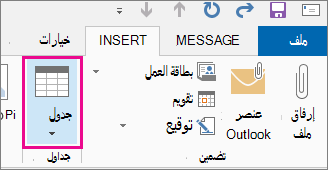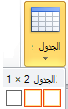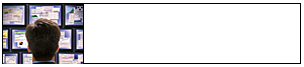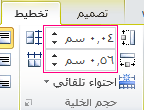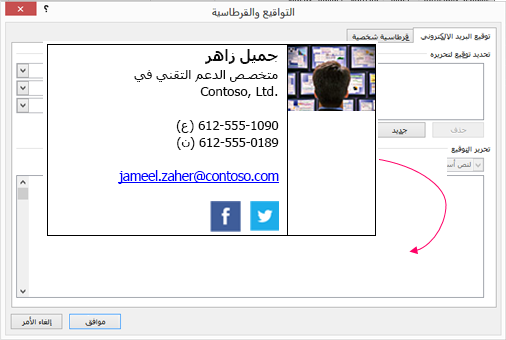يمكن أن تكون كتلة التوقيع في Outlook بسيطة مثل اسمك ورقم الهاتف. أو يمكنك رفع عرضه التقديمي بصورة أو شعار وإضافة بعض أيقونات خدمة الشبكات الاجتماعية مثل Facebook وX (المعروف سابقا ب Twitter) وLinkedIn و YouTube. سنوضح لك كيفية القيام به. قبل البدء، ابحث عن الصورة أو الشعار وأي أي رموز اجتماعية تريد تضمينها في كتلة التوقيع. يجب أن تستخدم ملفات الصور ملحق .bmp أو .gif أو .jpg أو .png.
-
على علامة التبويب الصفحة الرئيسية ، اختر بريد إلكتروني جديد، وفي كتلة الرسالة، اختر إدراج > جدول.
-
اسحب المؤشر في شبكة الجدول لتحديد صف واحد وعمودين ستستخدمهما للاحتفاظ بمعلومات التوقيع.
-
مع وضع المؤشر في الخلية الأولى من الجدول، اختر إدراج > الصور، واستعرض وصولا إلى المجلد الذي تم تخزين الصورة أو الشعار فيه، واختر الملف، ثم اختر إدراج.
-
ضع المؤشر في العمود الثاني، واكتب اسمك، واضغط على مفتاح الإدخال Enter. في كل سطر لاحق، اكتب معلومات شخصية إضافية تريدها في كتلة التوقيع. اضغط مفتاح Enter بعد كل إدخال.
-
إذا كنت تنوي إضافة أيقونة شبكة اجتماعية، فاضغط على مفتاح الإدخال Enter مرتين بعد إضافة السطر الأخير من المعلومات الشخصية. ثم اختر إدراج > الصور، واستعرض وصولا إلى المجلد الذي تم تخزين الأيقونة فيه، واختر الملف، ثم اختر إدراج. كرر ذلك إذا كنت تضيف أكثر من أيقونة واحدة.
تلميح: إذا لزم الأمر، اسحب لتغيير حجم الصورة أو الشعار، ثم اضبط حجم العمود ليناسب الصورة التي تم تغيير حجمها.
للتأكد من أن الصورة في العمود الأيسر غير محاطة بمسافة بيضاء إضافية، يمكنك تحديد العمود، واختيار علامة التبويب تخطيط ، ثم في المجموعة حجم الخلية ، قم بتعيين ارتفاع الصف وعرض الصف إلى صفر.
-
حدد الجدول، وانقر بزر الماوس الأيمن، واختر الحدود والتظليل > بلا > موافق.
ملاحظة: إذا لم تتمكن من رؤية الحدود والتظليل عند النقر بزر الماوس الأيمن، على علامة التبويب تنسيق النص ، في المجموعة فقرة ، اختر حدود
-
حدد الجدول. انقر بزر الماوس الأيمن، واختر نسخ، وفي علامة التبويب إدراج ، في المجموعة تضمين ، اختر توقيع > التواقيع.
تلميح: يظهر رمز ارتساء
-
في علامة التبويب توقيع البريد الإلكتروني ، ضمن تحديد توقيع للتحرير، اختر جديد، ثم اكتب اسما للتوقيع
-
ضمن تحرير التوقيع، اضغط على Ctrl+V للصق كتلة التوقيع المنسخة في مربع النص.
ملاحظة: إذا كانت كتلة التوقيع المنسوخة تعرض شبكة الجدول بخلفية سوداء، فارجع إلى الخطوة 6، ولكن بعد تحديد الجدول واختيار الحدود والتظليل، في القائمة المنسدلة لون ، ضمن ألوان النسق، اختر المربع الأبيض في الزاوية العلوية اليمنى، ثم اختر موافق.
-
ضمن اختيار التوقيع الافتراضي، قم بما يلي:
-
في قائمة حساب البريد الإلكتروني ، اختر حساب بريد إلكتروني لإقرانه بالتوقيع.
-
في القائمة رسائل جديدة، حدد التوقيع الذي تريد أن تتم إضافته تلقائياً إلى جميع رسائل البريد الإلكتروني الجديدة. إذا كنت لا تريد توقيع رسائل البريد الإلكتروني تلقائيا، فاقبل الخيار الافتراضي (بلا).
-
في القائمة الرد/إعادة التوجيه، حدد التوقيع الذي تريد أن تتم إضافته تلقائياً (توقيع تلقائي) عند الرد على الرسائل أو إعادة توجيهها. وإلا، اقبل الخيار الافتراضي ل (بلا).
-
-
اختر موافق.
سيتوفر توقيعك الجديد الآن من خيار التوقيع في المجموعة تضمين كلما قمت بإنشاء رسالة جديدة.